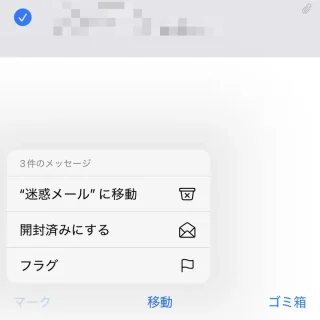iPhoneのメールアプリでは未読(未開封)のメールがあると、その数をアイコンの右上に[バッジ]で表示されます。いつの間にか数が多くなり1つ1つを既読にするのが面倒であれば、複数選択して既読にすることもできます。
未読数のバッジ
iPhoneのメールアプリは未読メール(未開封メール)のがあると、その数がホームのアイコンにバッジで表示されるようになっています。
個人的にはバッジが付いていると中を見ずにはいられないですが、まったく気にしない人も居るようで1000や2000などのバッジが付いている人も見かけます。
使っていないのであれば問題は無いでしょうが、バッジを消さずにいると新着メールを見逃すことにもなりかねないので、タイミングを見て一括で既読(開封済み)にしたほうが良いでしょう。
また、メールサービスにもよりますが、残して置けるメールの数や容量には上限が定められており、それを超えると「メールが受信できない」と言ったトラブルにつながるので、不要なメールは削除をオススメします。
一括で既読にするやり方
- メールアプリより左下の【(フィルタアイコン)】をタップします。
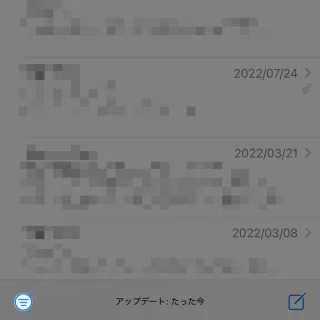
- デフォルトのフィルタが適用されるので変更する場合は【適用中のフィルタ:〇〇】をタップします。
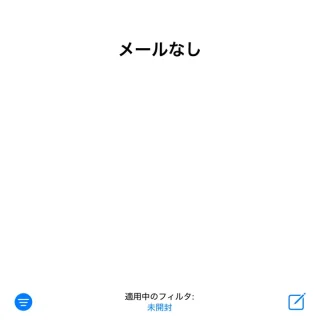
- フィルタより[未開封]をチェックし【完了】をタップします。
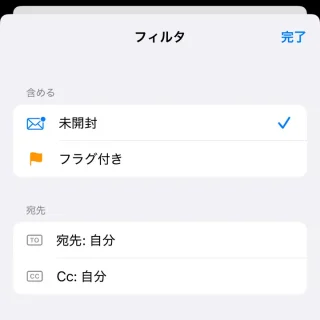
- メールアプリより【編集】をタップします。
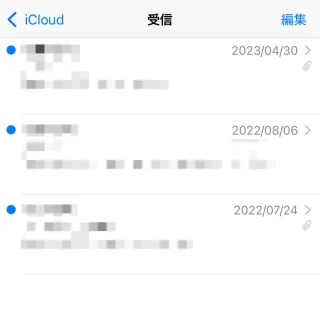
- 編集より[対象のメール]を選択します。
チェックボタンをタップすると選択でき、ドラッグすると範囲選択できます。
- 編集より【マーク】>【開封済みにする】を選択します。
不要であれば【削除】をタップします。
一括で既読にするやり方は以上です。